Утилита предназначена для полного удаления из операционной системы всех компонентов блокировщика рекламы AdGuard. Утилита удаляет папки, файлы, драйвера и другие элементы программы, которые могли остаться в системе и препятствовать повторной установке.
Что нового
Информация не предоставлена разработчиком
Системные требования
Поддерживаемые операционные системы: Microsoft Windows 10, 8.1, 8, 7, Vista, XP SP3.
Полезные ссылки
- Лучшие антибаннеры. Блокировка рекламы
- AdGuard для Windows на 6 месяцев бесплатно
- AdGuard для Android — Премиум на 3 месяца бесплатно
Подробное описание
Утилита имеет два режима работы:
Standart Uninstall (Стандартное удаление) — в этом режиме происходит удаление всех файлов, записей реестра и записей автозагрузки AdGuard из системы. Рекомендуется использовать этот режим работы, при проблемах с удалением или установкой блокировщика рекламы.
Advanced Uninstall (Продвинутое удаление) — этот режим деинсталляции следует использовать только в тех случаях, когда удаление в предыдущем режиме не привело к решению проблем с удалением программы AdGuard. В этом режиме используется более расширенный список файлов и ключей реестра, которые будут удалены.
Как удалить программу AdGuard с компьютера
Важно! Используйте режим «Advanced Uninstall» только в случае крайней необходимости! В большинстве случаев, достаточно обычного удаления AdGuard средствами Windows и режима «Standart Uninstall» утилиты-деинсталлятора. Режим «Advanced Uninstall» следует использовать только если вы не можете установить блокировщик Adguard, из-за некорректного удаления предыдущей установки.
Источник: www.comss.ru
Как удалить AdGuard
В данной инструкции рассмотрим процесс удаления блокировщика рекламы AdGuard с компьютеров под управлением операционных систем Windows (10, 8, 7 и XP). Сначала разберем удаление десктопной версии программы, затем перейдем к удалению браузерных расширений.
Шаг 1
Воспользуйтесь стандартным инструментом Windows под названием «программы и компоненты», который находится в панели управления. В интернете встречаются рекомендации использовать для этого сторонние приложения типа CCleaner или Revo Uninstaller, но в нашем случае это не имеет смысла.
Нажмите на клавиатуре Win+R, чтобы запустить утилиту «Выполнить». В ней наберите слово control и нажмите ОК.

Откроется панель управления компьютером. Если у вас Windows 7 или XP, то в панель можно также попасть через меню Пуск (там по умолчанию расположена ссылка в боковом меню).
Шаг 2
В панели перейдите в раздел удаления программ. Обратите внимание на скриншот ниже, там в опциях вида установлено значение «Категория». Если в вашем случае там установлен вид «маленькие» или «крупные значки», переключите его на «категорию».
Как удалить программу, которая не удаляется. Удаление вручную. (Видео 1)

Шаг 3
В списке программ найдите AdGuard, встаньте на строчку мышкой и нажмите кнопку «Удалить». Чтобы быстрее найти блокировщик, отсортируйте список по столбцу «Имя». Название AdGuard начинается на букву A, поэтому после сортировки он окажется в самом верху.

Шаг 4
Появится всплывающее окно, в котором встроенная защита Windows запросит разрешение на внесение изменений. Нажмите Да или Разрешить.
Запустится утилита деинсталлятор. Чтобы удалить AdGuard с компьютера полностью, обязательно отметьте галочкой пункт «Удалить вместе с настройками». Для начала процесса нажмите красную кнопку.

Подождите пару минут, пока с жесткого диска удаляются файлы программы. Процесс будет завершен, когда окно деинсталлятора закроется. Не забудьте в конце перезагрузить компьютер.
Возникли проблемы? Читайте: что делать, если AdGuard не удаляется.
Как удалить AdGuard из браузера
Кроме десктопной версии программы для Windows у AdGuard также есть расширения для браузеров, которые устанавливаются отдельно. Удалять их также придется по отдельности.
Покажем, как это сделать на примере Google Chrome. Первый способ – кликнуть по значку AdGuard правой кнопкой мыши и выбрать команду «Удалить из Chrome». Что может быть проще?

Второй способ – зайти через меню в «Дополнительные инструменты» – «Расширения», найти там антибаннер и нажать кнопку «Удалить».

Также блокировщик можно временно отключить, чтобы в случае чего его потом заново не устанавливать. Это действие деактивирует антибаннер и убирает его значок с панели инструментов браузера.
Как убрать расширения из других браузеров, смотрите в этой инструкции.
Источник: adguard-club.ru
Как полностью удалить AdGuard с компьютера: простейшие методы
Встраивание в браузеры защитных апплетов, пожалуй, никого сегодня не удивляет. Особенно это касается апплета AdGuard. Как удалить AdGuard с компьютера полностью, раз и навсегда, далее и предлагается рассмотреть. Упор в статье будет сделан на средства Windows-систем, а не на сторонние утилиты, которые могут быть задействованы. Такая методика пригодится любому пользователю, у которого под рукой нет дополнительных утилит.
Почему нужно избавляться от апплета?
Для начала решим для себя вопрос, что это за утилита и зачем от нее нужно избавляться? Дело в том, что это приложение входит в состав некоторых антивирусных пакетов (особенно их бесплатных версий) и некоторых веб-браузеров в виде предустановленных надстроек.
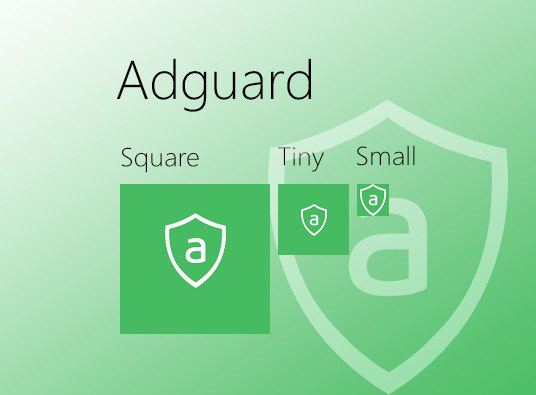
Как удалить AdGuard с компьютера полностью стандартным способом?
Начнем с азов. Как полностью удалить программу AdGuard с компьютера? Тут важно не только завершить все процессы, отображаемые в списке активных компонентов «Диспетчера задач», но и отключить запуск и исполнение в настройках системы.
Для начала воспользуйтесь разделом программ и компонентов «Панели управления», после чего просто удалите выбранный апплет.
Если не получается (он может быть интегрирован в штатную антивирусную систему), сначала завершите все процессы, связанные с этой службой в «Диспетчере задач», поле чего перейдите к разделу автозагрузки и отключите процесс там.
В решении проблемы того, как полностью удалить AdGuard с компьютера, следует использовать завершение абсолютно всех активных процессов, так или иначе связанных с вышеупомянутой службой, а также на некоторое время деактивировать антивирус (некоторые пакеты могут содержать данный апплет в качестве предустановленного компонента, входящего в основной дистрибутив). По завершении стандартного процесса следует почистить реестр (regedit), задав поиск ключей по названию апплета.
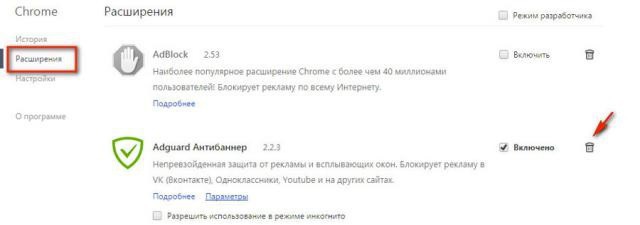
То же самое касается и веб-обозревателей, в которых нужно удалить дополнительное расширение, используя для этого соответствующие настройки.
Как удалить программу «Адгуард» с компьютера полностью: деинсталляторы и оптимайзеры
Теперь переходим к практическим действиям. Вопрос, как полностью удалить AdGuard с компьютера, состоит даже не в том, чтобы избавиться от самого приложения. Чаще всего приходится переустанавливать антивирус.
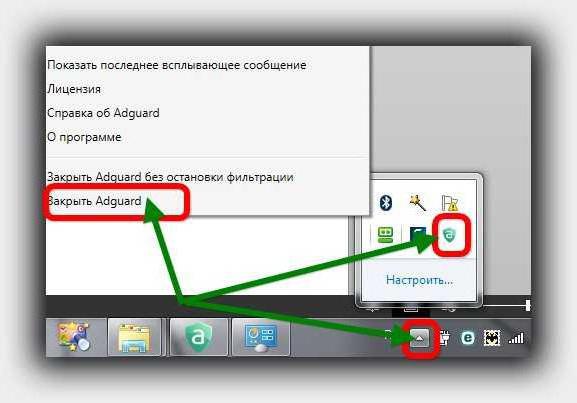
Сначала выйдите из программы и примените удаление. Но если стандартная методика удаления не работает, никто не запрещает вам обратиться к сторонним программам в виде iObot Uninstaller или Revo Uninstaller.
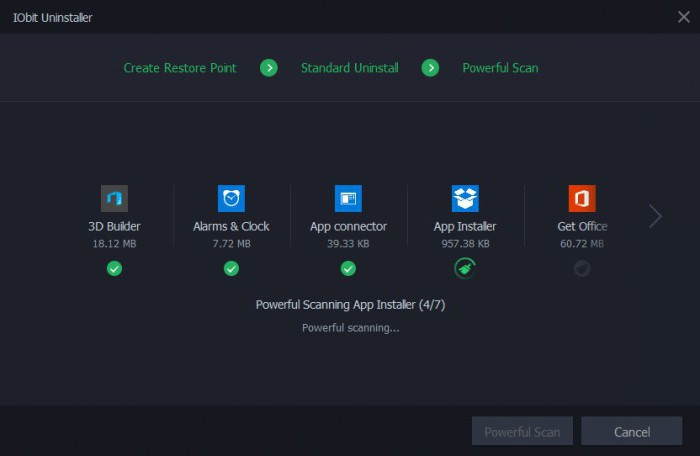
При использовании таких утилит вопрос, как полностью удалить AdGuard с компьютера, решается совершенно элементарно. Такие утилиты, в отличие от стандартных деинсталляторов, способны уничтожать все «хвосты», оставшиеся после удаления любого ПО. Кроме того, такой вариант использования программ этого типа позволяет избавиться даже от приложений, которые являются, так сказать, «вшитыми» в систему и которые стандартными способами удалить не представляется возможным.
Заключение
Если вышеописанным способами вопрос того, как удалить AdGuard оказался нерешенным (что маловероятно), используйте поиск «Проводника» или местонахождение исполняемого файла через «Диспетчер задач», после чего просто выполните удаление. Если и это не работает, воспользуйтесь утилитой Unlocker. По крайней мере, в некоторых сборках Windows 7 он имеется в предустановленном виде. Для версий выше устанавливать его придется отдельно.
Но самым обязательным во всем этом является деактивация самого апплета на начальной стадии и завершение его одноименного процесса в «Диспетчере задач». Если таких действий не выполнить, все попытки удаления службы окажутся безуспешными. И в основном практически все возникающие ошибки связаны именно с такими ситуациями.
Источник: fb.ru